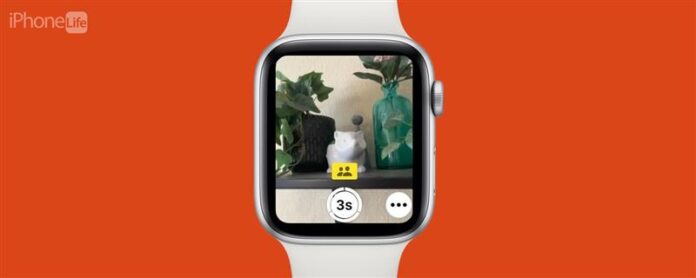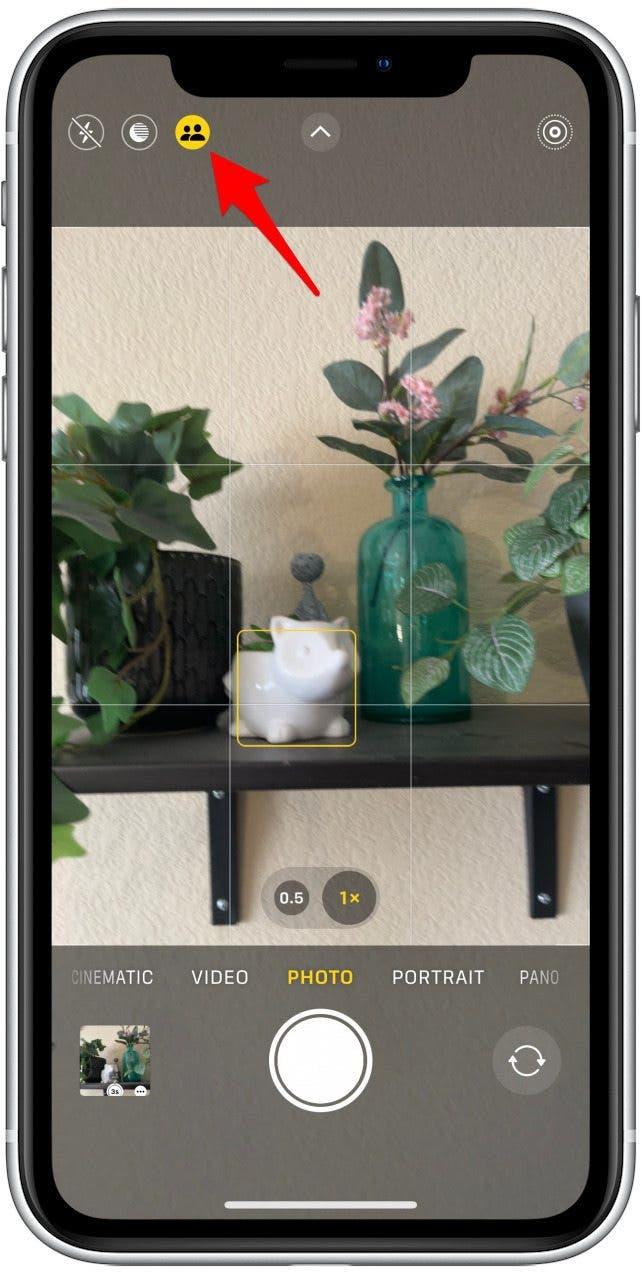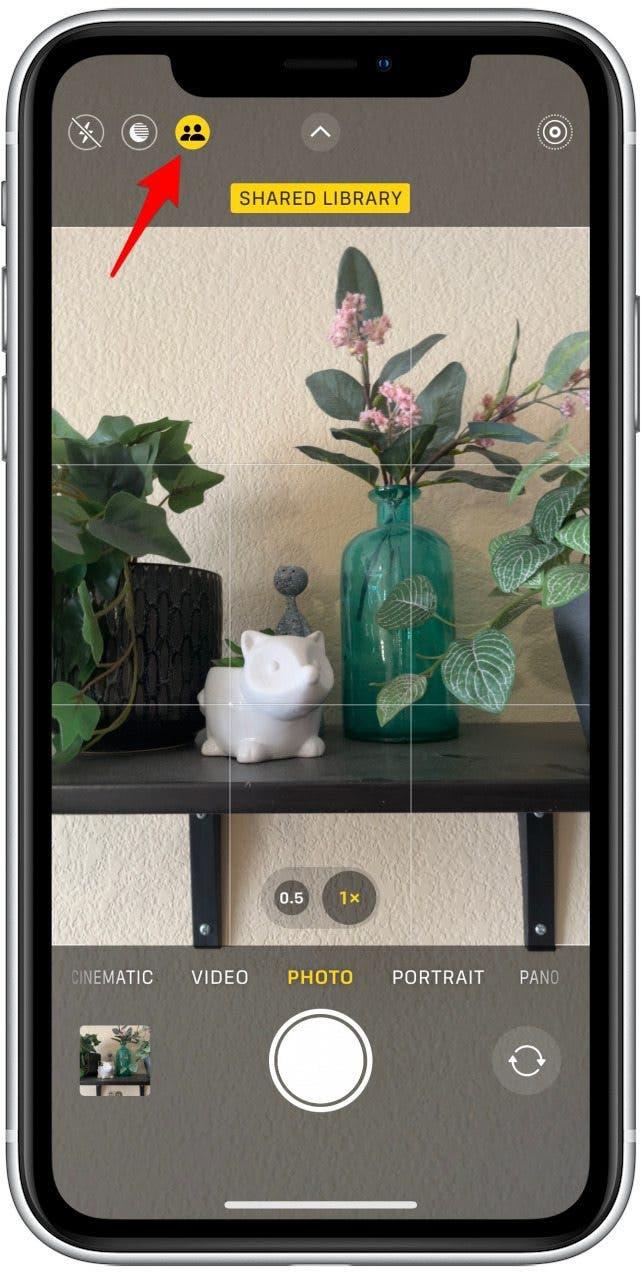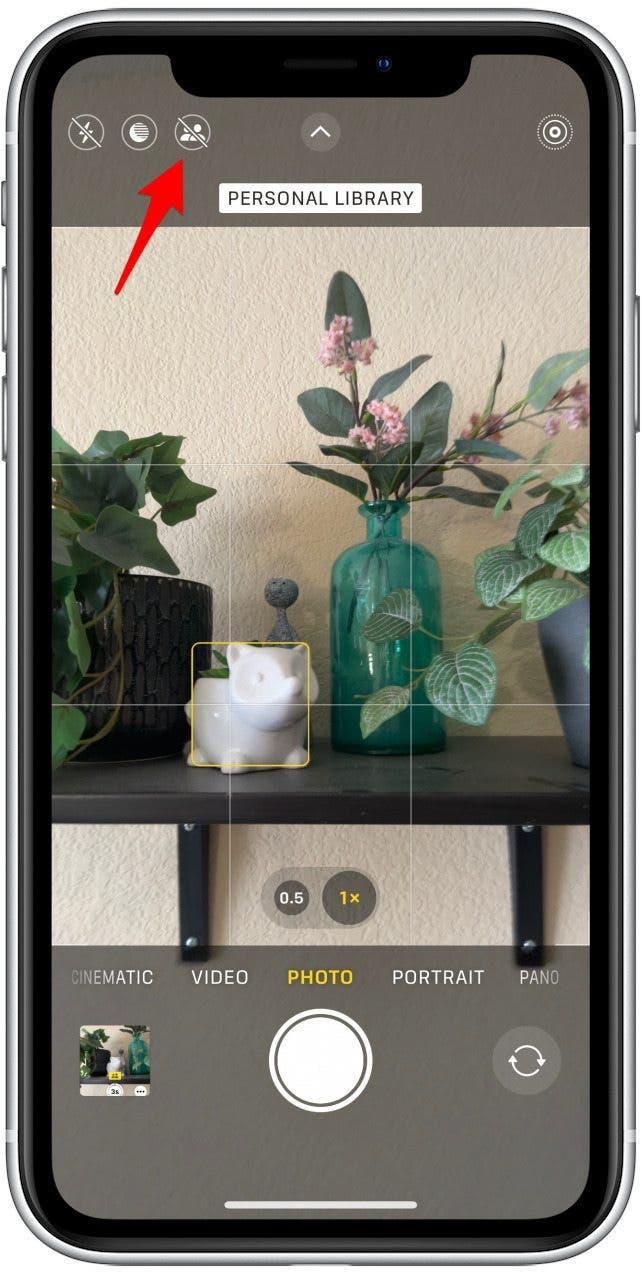Biblioteka zdjęć udostępnianych iCloud jest stosunkowo nową funkcją, wprowadzoną z iOS 16, która pozwala dwóm lub więcej osobom udostępnić jedną bibliotekę zdjęć. Być może widziałeś ikonę biblioteki udostępnionej w aplikacji zdalnej aparatu na zegarku Apple Watch. Przejdziemy, jak przełączyć się między Twoją osobistą biblioteką a wspólną biblioteką.
Dlaczego pokochasz tę wskazówkę
- Zapobiegaj udostępnianiu wrażliwych/niespodzianek zdjęć z przyjaciółmi lub członkami rodziny.
- trzymaj swoje osobiste zdjęcia oddzielnie od udostępnionych, jednocześnie korzystając z udostępnionej biblioteki zdjęć.
Jak przełączać się między osobistą i udostępnioną biblioteką zdjęć
Co to jest iCloud udostępniona biblioteka zdjęć ? Ta nowa funkcja jest podobna do wspólnych albumów, ale zamiast jednego albumu udostępniasz całą bibliotekę. Jeśli masz konfigurację biblioteki zdjęć iCloud i otwórz aplikację zdalną kamerę na swoim zegarku Apple, możesz zobaczyć ikonę biblioteki udostępnionej:
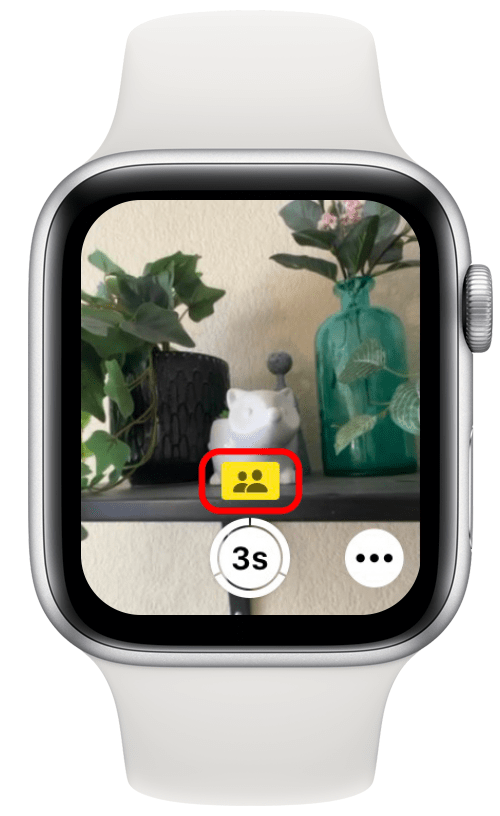
Jeśli jest wypełniony i żółty, jak na powyższym zrzucie ekranu, wszelkie zdjęcia, które zrobisz, zostaną dodane do biblioteki zdjęć udostępnionej iCloud. Jeśli jest ciemno i ma przez niego cięcie, zdjęcia trafią tylko do Twojej osobistej biblioteki:
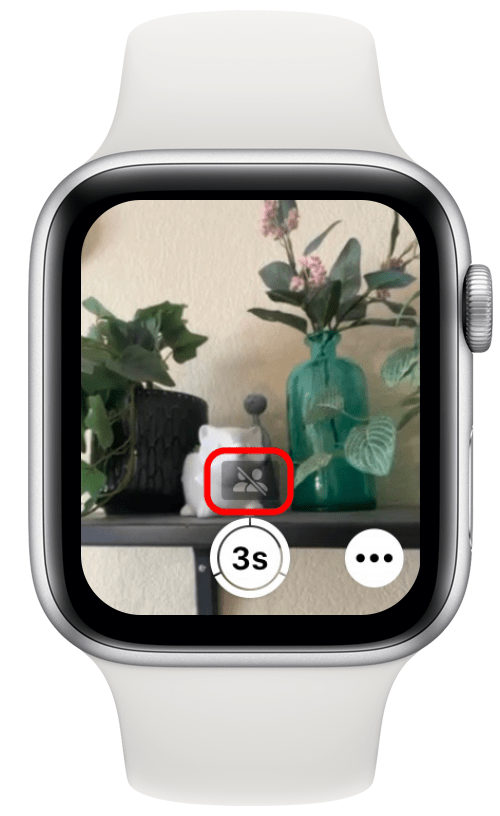
Niestety, dotknięcie udostępnionej ikony biblioteki na zegarku Apple Watch nic nie robi. Jeśli chcesz zmienić bibliotekę osobistą i współdzieloną, musisz użyć iPhone’a:
- Otwórz aplikację Camera na iPhonie, a zobaczysz ikonę obok trybu nocnego i ikon flash w lewo, która wygląda jak dwie osoby. Uwaga: ta ikona pojawi się tylko wtedy, gdy skonfigurowałeś bibliotekę zdjęć udostępnianych iCloud.

- Stuknij ikonę, aby przełączyć między bibliotekami osobistymi i wspólnymi. Podobnie jak na zegarku Apple, jeśli ikona jest wypełniona i żółta, wszelkie zdjęcia, które zrobisz, zostaną dodane do udostępnionej biblioteki zdjęć.

- Jeśli jest ciemno i ma przez niego cięcie, zdjęcia trafią tylko do Twojej osobistej biblioteki.

Wybrane ustawienie zostanie odzwierciedlone na zegarku Apple Watch, więc po otwarciu aplikacji zdalnej z kamery zobaczysz tę samą opcję. Aby uzyskać więcej porad związanych z iPhone’em i Apple Watch, pamiętaj o . Następnie dowiedz się jak opuścić udostępnioną bibliotekę zdjęć .